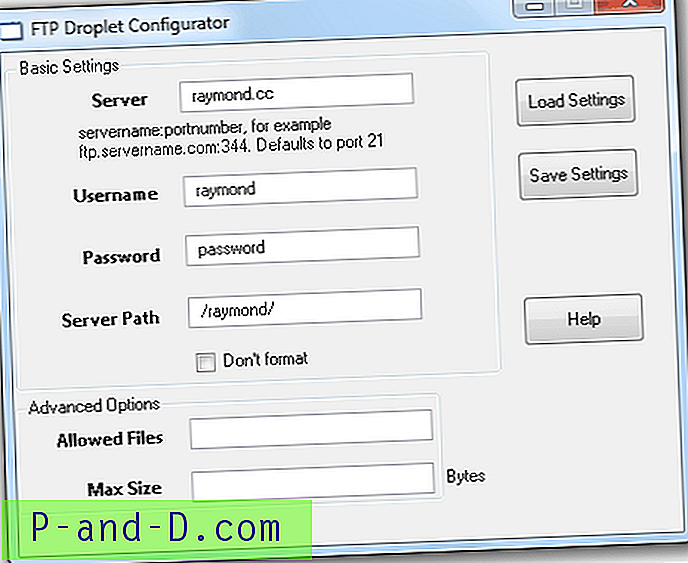في هذه الأيام ، تتفرع العديد من شركات مكافحة الفيروسات وتبيع الآن الشبكات الافتراضية الخاصة ، وبرامج التعديل والتنظيف والعديد من الخدمات أو التطبيقات الأخرى. على الرغم من أنك كمستخدم قد لا تهتم بأي شيء آخر يتم تقديمه بصرف النظر عن مضاد الفيروسات المجاني ، فإن شركة مكافحة الفيروسات حريصة على إعلامك بوجود هذه المنتجات الأخرى. ذهب عدد قليل من البائعين إلى أبعد من ذلك والآن وضعوا مضاد الفيروسات المجاني الخاص بهم خلف قاذفة في مقدمة الإعلان عن منتجاتهم الأخرى.
لقد ذهب كل من AVG و Avira في هذا المسار ، وعندما تنقر على الدرج أو رمز سطح المكتب الخاص بمكافحة الفيروسات ، يأخذك إلى المشغل بدلاً من ذلك. تسمى واجهة AVG Zen بينما يسمى مشغل Avira Connect . ويشار إليها بالمحاور المركزية للتحكم في المنتجات التي تمتلكها من الشركة على جميع أجهزتك. في الواقع ، على الرغم من ذلك ، فإنهم يعوقون غالبية المستخدمين الذين يريدون فقط مكافحة الفيروسات ولا يهتمون بأي من المنتجات الأخرى.

المشكلة هي أن Zen و Connect مدمجتان في حزم مكافحة الفيروسات المجانية ويرفضان السماح لك بإلغاء تثبيت برنامج المشغل أثناء تثبيت برنامج مكافحة الفيروسات. تأخذك أيقونات العلبة أيضًا إلى المشغل بدلاً من فتح الواجهة الرئيسية لمكافحة الفيروسات. في الجوهر ، أنت عالق مع المشغل سواء كنت ترغب في ذلك أم لا.
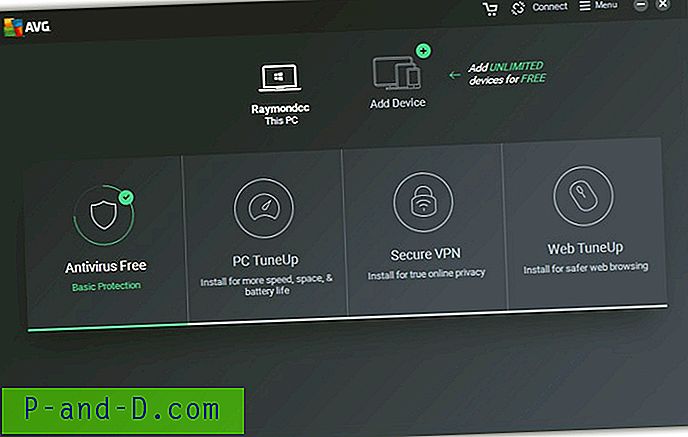
في حين أن هذه القاذفات لا يجب أن تستهلك قدرًا كبيرًا من موارد النظام ، إلا أنها في الغالب غير ضرورية. سنوضح لك هنا كيفية تعطيل AVG Zen وإلغاء تثبيت Avira Connect Launcher حتى لا تضطر إلى استخدامها إذا كنت لا تريد. بالنسبة لأولئك الذين يكرهون AVG Zen ، فإن الأخبار السيئة هي أن مضاد الفيروسات المجاني لعام 2017 قد دمجها بشكل أكثر إحكامًا في الحزمة أكثر من ذي قبل. لا تعمل الطرق السابقة لإلغاء تثبيت Zen أو إيقاف تثبيته تمامًا الآن. لذلك ، فإن أفضل خيار مع AVG Antivirus Free الحالي هو تعطيل Zen بحيث لا تضطر إلى استخدامه. إليك الطريقة:
قم بتعطيل AVG Zen في AVG Antivirus Free 2017
1. إذا لم يكن لديك بالفعل ، قم بتنزيل وتثبيت AVG Antivirus Free (احترس من البرامج الإعلانية). لم يعد AVG يقدم مثبتًا كاملًا بلا اتصال بالإنترنت على صفحات التنزيل الرئيسية الخاصة به ، لذا قم بتنزيل مثبت كعب الروتين 3 ميجا بايت وتثبيته أثناء الاتصال بالإنترنت.
نصيحة: أزال AVG جميع مثبتات مكافحة الفيروسات المجانية من الإصدار السابق من خوادمهم ، ولكن الغريب أنه تم استبدالهم بمثبتات كاملة دون اتصال لإصدار 2017. على الرغم من أن AVG لا تقوم رسميًا بإصدار المثبتات غير المتصلة بالإنترنت لعام 2017 ، والأسماء هي أسماء الملفات القديمة ، إلا أن المثبتات هي أحدث إصدار. فيما يلي المثبتات غير المتصلة لـ AVG Antivirus Free 2017.
قم بتنزيل برنامج AVG Antivirus Free 2017 Offline Installer 64 بت
قم بتنزيل برنامج AVG Antivirus Free 2017 Offline Installer 32 بت
ليس من المؤكد المدة التي ستبقى فيها هذه الملفات متاحة ، ولكن في الوقت الحالي ، تعمل بشكل جيد إذا كنت تريد برنامج التثبيت الكامل دون اتصال 2017.
2. بمجرد تثبيت AVG ، افتح واجهة مكافحة الفيروسات عبر Zen وانتقل إلى القائمة> الإعدادات في أعلى اليمين.
3. انقر على استكشاف الأخطاء وإصلاحها وقم بإلغاء تحديد خيار تمكين AVG Self Protection Module . اضغط على "موافق" و "نعم" لقبول التحذير.
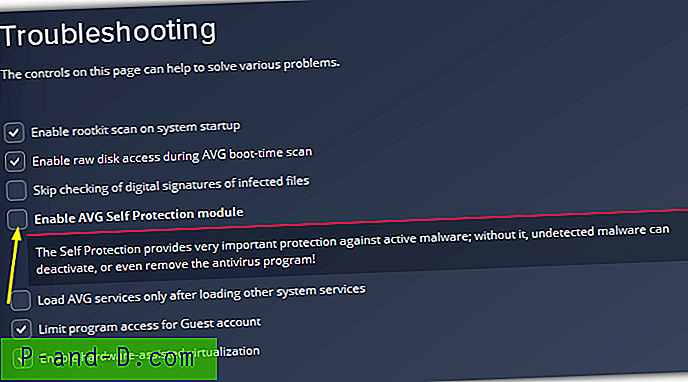
4. أغلق جميع إطارات AVG وافتح محرر التسجيل عن طريق كتابة Regedit في Start أو مربع حوار Run (Win + R). انتقل إلى المفتاح التالي:
HKEY_LOCAL_MACHINE \ SOFTWARE \ AVG
5. انقر بزر الماوس الأيمن على مفتاح Zen واضغط على Delete . أغلق Regedit مرة أخرى.
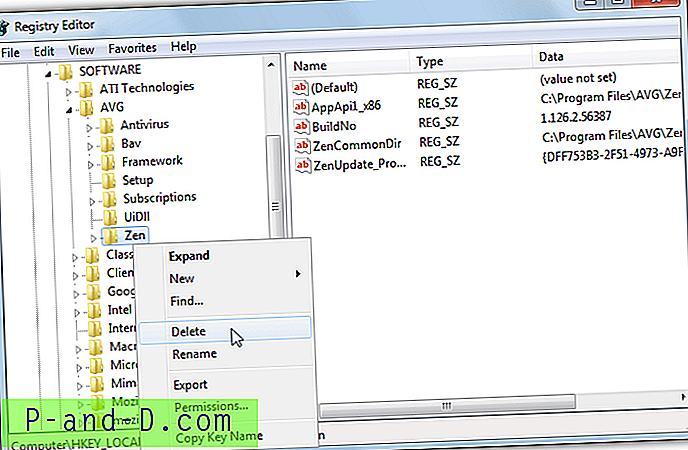
إذا كنت تفضل عدم الدخول إلى التسجيل بنفسك ، فيمكنك تنزيل ملف Delete Zen الجاهز .REG الجاهز والذي سيحذف المفتاح تلقائيًا عند النقر عليه نقرًا مزدوجًا.
6. قم بتسجيل الخروج أو إعادة تشغيل جهاز الكمبيوتر. الآن عندما تركت النقر على أيقونة صينية ، سيتم فتح نافذة AVG Antivirus الرئيسية بدلاً من واجهة المستخدم Zen. انقر بزر الماوس الأيمن ويعطي خيارات لفتح الحماية من الفيروسات مباشرة أو إجراء فحص. أيضًا ، لا يفتح السهم الموجود على يسار نافذة AVG Zen.
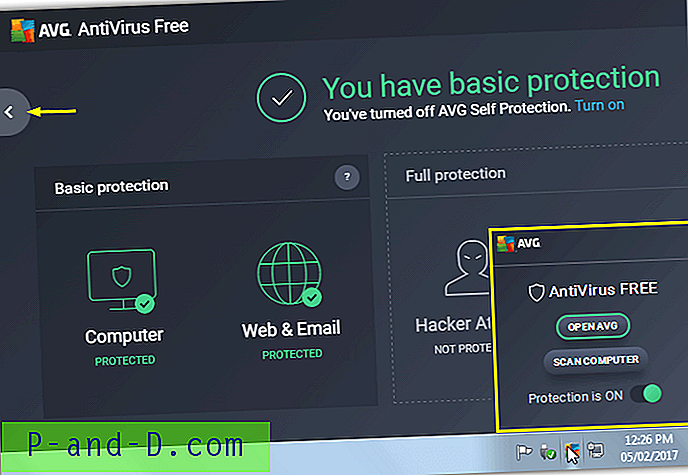
لاحظ أنه بعد التمهيد ، يستغرق رمز صينية أحيانًا 30-60 ثانية للعودة إلى النافذة المنبثقة Antivirus Free. إذا نجح كل شيء كما هو متوقع ، يمكنك العودة إلى إعدادات AVG في الخطوة 3 وإعادة تمكين الحماية الذاتية.
لم تعد رموز سطح المكتب وقائمة البدء تعمل لأنها تشير إلى Zen Launcher. غيّر الخصائص> الهدف للاختصار إلى "C: \ Program Files (x86) \ AVG \ Antivirus \ avgui.exe" أو "C: \ Program Files \ AVG \ Antivirus \ avgui.exe" للإصدار 32 بت أو فقط حذف / عدم استخدام الاختصارات.
إليك مقطع فيديو قصير على YouTube يوضح كيفية اتباع الخطوات أعلاه لتعطيل AVG Zen.

لقد قمنا بتشغيل AVG لبضعة أسابيع مثل هذا ولم يعود Zen ، على الرغم من عدم وجود تحديث رئيسي للبرنامج خلال هذا الوقت. إذا كان تحديث البرنامج يمكّن Zen مرة أخرى ، فما عليك سوى تعطيل الحماية الذاتية وحذف مفتاح التسجيل باتباع الخطوات 3-6.
استخدم AVG Antivirus Free 2016 بدون تثبيت Zen
على الرغم من وجود Zen في إصدارات 2016 من AVG ، إلا أنه يتم تثبيته بالقوة فقط في الإصدار المجاني. برامج مكافحة الفيروسات وأمن الإنترنت لا تتضمن Zen أثناء التثبيت. من الممكن العثور على مثبت إعداد غير متصل كامل لـ AVG Free 2016 في مكان آخر على الإنترنت والذي لا يتضمن Zen ، ولكنه سيفشل أثناء التثبيت.
إذا كنت لا تريد أن يكون لديك AVG Zen على نظامك ولا تمانع في استخدام إصدار 2016 ، فلا تزال هناك طريقة سهلة للقيام بذلك. يجب دعم جميع إصدارات 2016 في المستقبل المنظور وبهذه الطريقة تحصل على أحدث إصدار تم إصداره من موقع AVG.
1. انتقل إلى صفحة دعم AVG وقم بتنزيل مثبت AVG Antivirus الكامل للإصدار المدفوع (وليس الإصدار التجريبي). تأكد من الحصول على الإصدار الصحيح 32 بت أو 64 بت لنظامك.
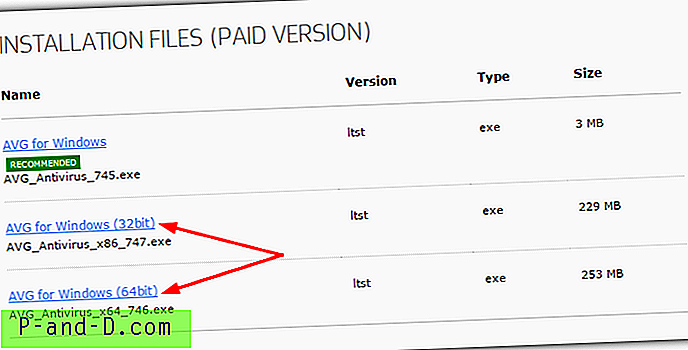
2. عند بدء التثبيت ، سيُطلب منك إدخال مفتاح ترخيص. انسخ والصق أو اكتب ما يلي في المربع:
4U4AP-Z24UV-BTWWP-QW93F-4NWRE-KMEUE
يتم أخذ هذا الرقم التسلسلي مباشرة من مثبت إعداد Antivirus Free 2016. أنت ببساطة تستخدم مفتاح الترخيص المجاني على مثبت Zen المجاني المدفوع.
نظرًا لأن منتجات AVG السابقة لا يتم تحديثها إلى الإصدارات الجديدة الرئيسية تلقائيًا ، فستظل في 2016. هناك طريقة أخرى للقيام بذلك وهي تثبيت الإصدار التجريبي من Antivirus واختيار إلغاء تثبيته وستُعرض عليك فرصة العودة إلى الإصدار المجاني. بالنسبة للمستخدمين الذين تم تثبيت برنامج Antivirus Free و Zen عليه بالفعل ، من المحتمل أن يكون من الأسهل إلغاء التثبيت ثم استخدام الطريقة المذكورة أعلاه.
إلغاء تثبيت Avira Connect Launcher
على الرغم من أن مشغل Avira Connect يبدو مختلفًا إلى حد ما عن AVG's Zen ، إلا أنهما يفعلان نفس الشيء. قبل Connect ، كان هناك نافذة منبثقة عند النقر فوق رمز Avira في علبة النظام. الآن هي واجهة مستخدم كاملة. إحدى ميزات Connect على AVG Zen هي أنه لديك وصول مباشر وبعض التحكم في مكافحة الفيروسات من قائمة سياق رمز الدرج ، لذلك يمكن تجنب فتح واجهة Connect.
الشيء الجيد هو Connect يمكن إلغاء تثبيته تمامًا من النظام. العيب هو أنك لا تحصل على أيقونة صينية ويجب عليك فتح نافذة مكافحة الفيروسات من اختصار على سطح المكتب أو شريط المهام وما إلى ذلك.
1. إذا لم يكن لديك بالفعل ، قم بتنزيل وتثبيت إصدار Avira Antivirus Free . افتح نافذة مكافحة الفيروسات وانتقل إلى Extras> Configuration (أو اضغط على F8).
2. انقر فوق عام> الأمان ، ثم قم بإلغاء تحديد حماية العمليات من الإنهاء غير المرغوب فيه وحماية الملفات وإدخالات التسجيل من التلاعب في قسم "حماية المنتج". انقر فوق موافق.
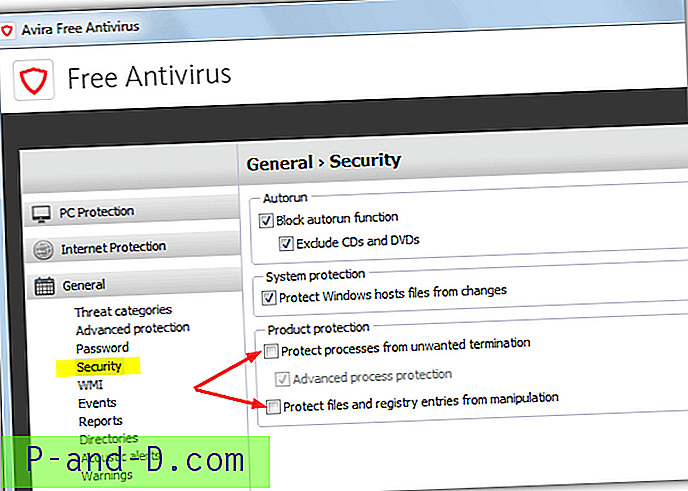
3. اكتب Services.msc في Start أو مربع حوار Run (Win + R) أو انتقل إلى لوحة التحكم> أدوات إدارية> خدمات. ابحث عن Avira Service Host وحدده واضغط على Stop . أغلق الخدمات.
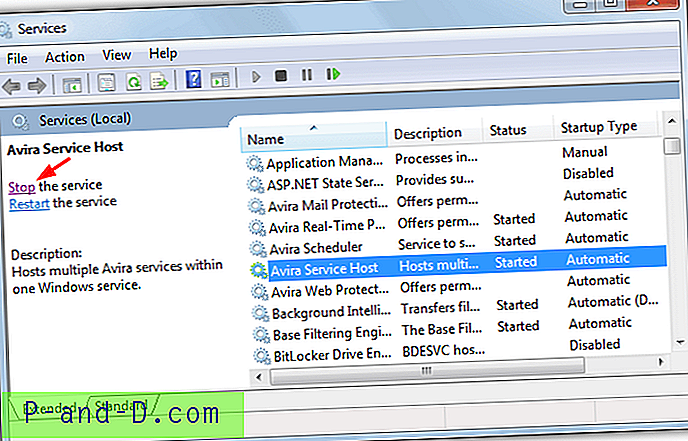
4. انتقل إلى لوحة التحكم> البرامج والميزات (أو انقر بزر الماوس الأيمن فوق ابدأ> البرامج والميزات). انقر نقرًا مزدوجًا فوق إدخال Avira Connect لإلغاء تثبيت Connect.
5. بعد إلغاء تثبيت Connect ، قم بتنزيل ملف التسجيل التالي ليتناسب مع نظامك:
أفيرا ربط ملف التسجيل 64 بت
أفيرا ربط ملف التسجيل 32 بت
قم بتشغيل ملف التسجيل واستيراد البيانات إلى السجل الخاص بك. تعد إضافة هذه المفاتيح أمرًا ضروريًا ، وإلا فلن تعمل Avira بشكل صحيح وستقوم Connect بإعادة تثبيت نفسها في المرة القادمة التي يكون فيها التحقق من وجود تحديثات.
لا تفتح Avira أو تعيد تشغيل الكمبيوتر قبل تطبيق ملف التسجيل وإلا سيتسبب Avira في الأعطال وعدم استقرار النظام. سيؤدي ذلك أيضًا إلى قفل مفاتيح التسجيل التي تحاول تغييرها حتى يفشل استيراد التسجيل.
إذا قمت بالفعل بفتح Avira أو قمت بإعادة التشغيل قبل إضافة ملف التسجيل ولديك مشاكل ، فأنت بحاجة إلى إعادة تثبيت Connect. تم العثور على المثبت 4.5MB Connect في المجلد التالي على أنظمة 64 بت. قم بتغيير المسار وفقًا لذلك لأنظمة 32 بت:
C: \ Program Files (x86) \ Avira \ Antivirus \ avira_en ____ fm.exe
6. كرر الخطوة 2 ولكن هذه المرة إعادة تحديد المربعين لتمكين الحماية الذاتية وانقر فوق موافق.
7. هذه الخطوة الأخيرة اختيارية تمامًا وهي تثبيت اختصار إلى شريط المهام أو قائمة Start (ابدأ) لأن Avira الآن ليس لديها أيقونة صينية. سيمنحك هذا وصولاً سريعًا إلى نافذة مكافحة الفيروسات.
لتوضيح مدى سهولة العملية ، إليك مقطع فيديو على YouTube يوضح كيفية القيام بذلك.
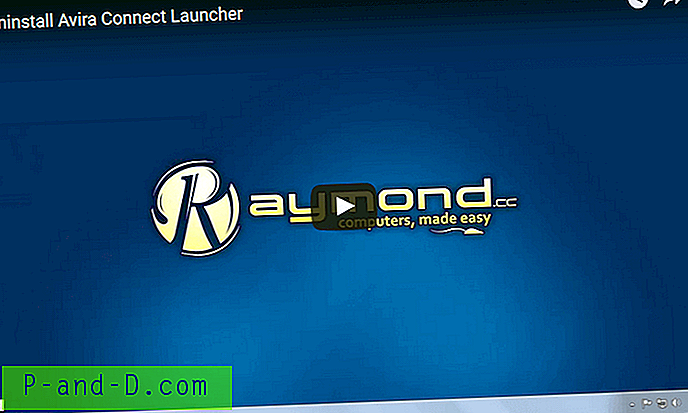
مثل AVG Zen ، قمنا بتشغيل Avira Free بدون Connect لفترة من الوقت بعد اتباع هذه الخطوات. إضافة خداع مفتاح التسجيل أفيرا في التفكير اتصال لا يزال مثبتا. ونتيجة لذلك ، لا يحاول إعادة تثبيت Connect في الفحص التالي للحصول على التعريفات وتحديثات البرامج. مفتاح التسجيل الآخر يوقف مشكلة Avira التي لا تعمل بشكل صحيح عندما يتم إلغاء تثبيت Connect في إصدارات Avira الأحدث.
قم بتعطيل Avira Connect Launcher
إذا لم تكن منزعجًا بشكل خاص من إلغاء تثبيت Avira Connect لكنك لا تزال ترغب في منع تشغيله والجلوس في علبة النظام ، فمن الممكن القيام بذلك. في الواقع ، العملية سهلة للغاية ولا تتضمن سوى خطوات قليلة. تحتاج إلى تعطيل خدمة Avira ServiceHost وإيقاف تشغيل مشغل الدرج القابل للتنفيذ عند تشغيل Windows.
لجعل الأمور جميلة وبسيطة ، قمنا بإنشاء ملف دفعي لإيقاف وتعطيل خدمة Avira ServiceHost ، وإنهاء عملية Avira.systray.exe وتعطيل برنامج الدرج من البدء مع Windows.
قم بتنزيل ملف Disable Avira Connect الدفعي
تأكد من تشغيل البرنامج النصي كمسؤول. باستخدام هذه الطريقة ، لن تضطر إلى تعطيل الحماية الذاتية من Avira حيث توجد الخدمة والصينية القابلة للتنفيذ في مجلد Avira \ Launcher غير المحمي بواسطة مضاد الفيروسات. إذا تم تمكين Connect في تحديث مستقبلي ، فما عليك سوى تشغيل البرنامج النصي لإيقاف تشغيله مرة أخرى.